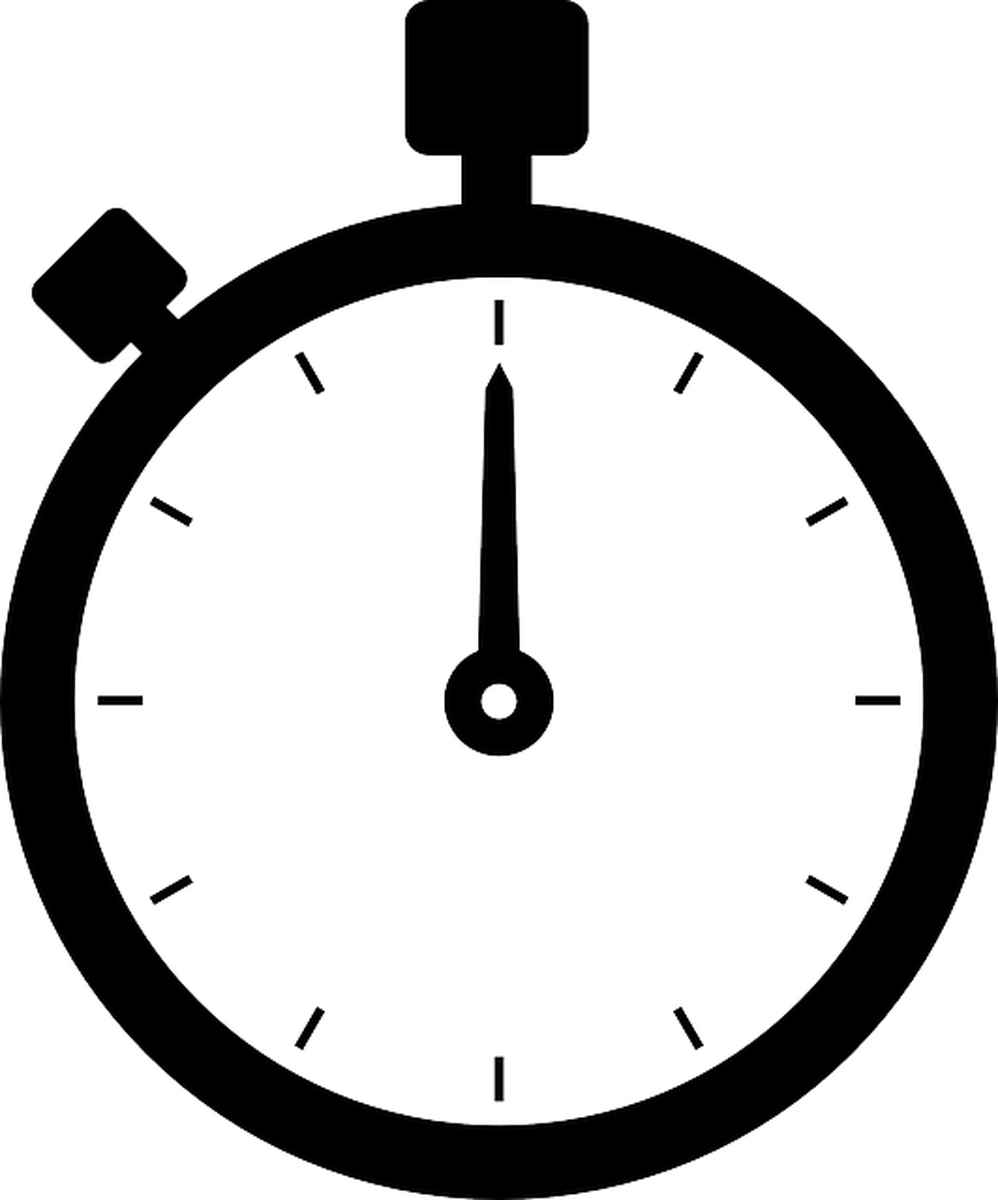
Windows10でタイマーを使う方法3つ
Windows10でタイマーを使う方法を三つご紹介します。
フリーソフト「クックタイマー」を使う
おそらく一番簡単なやり方がこれです。CookTimerというフリーソフトをダウンロードしてクリックするだけで簡単にタイマーを使う言ことができます。
Your grandma had a mechanical egg timer that dinged a bell. Your granddad had a stopwatch from his track-and-field days. You can still buy either new, but it's probably quicker and easier and certainly cheaper to download Cook Timer, a free desktop timer for Windows.ダウンロード
Windows10アプリ:アラーム&クロックを使う
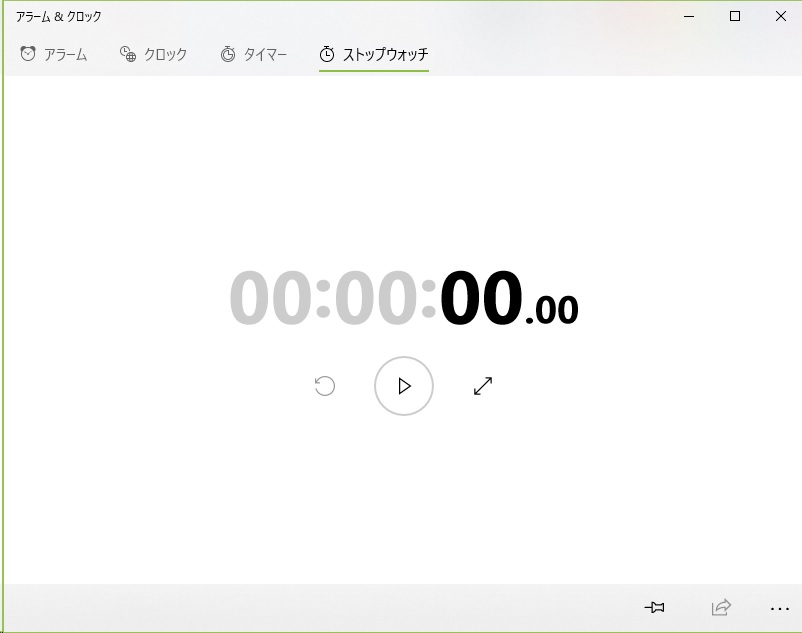
Windows10のアラーム&クロックを使ってもタイマーをかけられます。このアプリの機能は4つ。「アラーム」クロック「タイマー」「ストップウォッチ」です。説明不要だと思いますがスタートメニューに「アラーム」といれて検索すると出てきます。
CMD(コマンドプロンプト)を使う
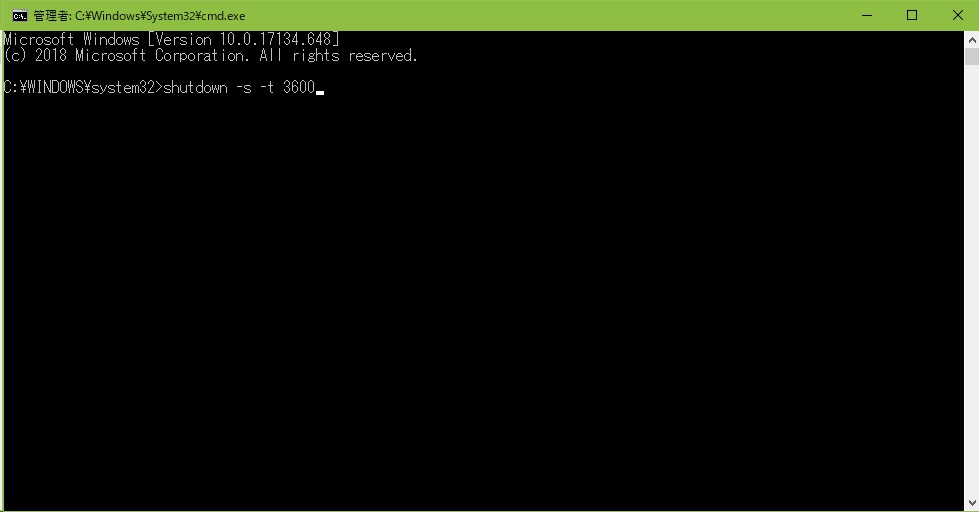
システムでタイマーをかけてシャットダウンする方法をご紹介します。この機能を使うにはコマンドプロンプトを管理者として実行し、以下のコマンドを入力してエンターを押します。
shutdows -s -t 3600
最後の3600は任意の数字です。これは秒です。60秒が1分なので60分で3600秒です。つまり1時間。1時間後にシステムをシャットダウンするという機能になります。この機能は寝る前に設定すると使えるのでおすすめです。バッチファイルを作ることもできますがショートカットが知らかあるのが嫌なので毎回コマンドプロンプトで売ってます。そのほうが時間も変えられて便利です。